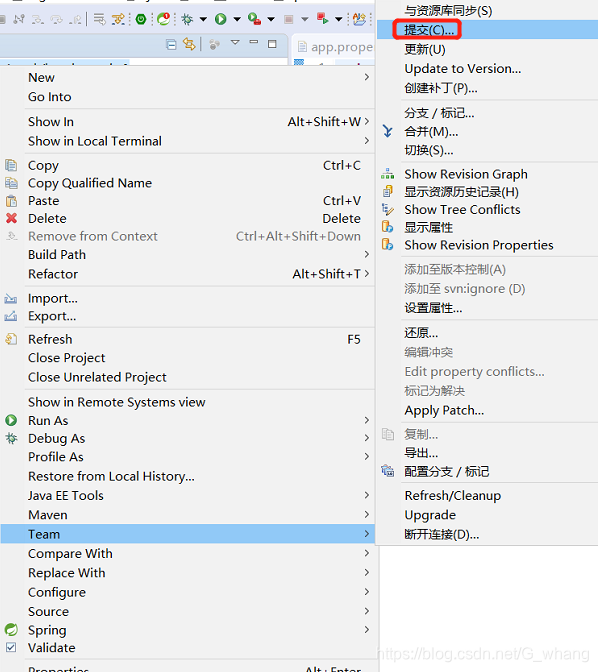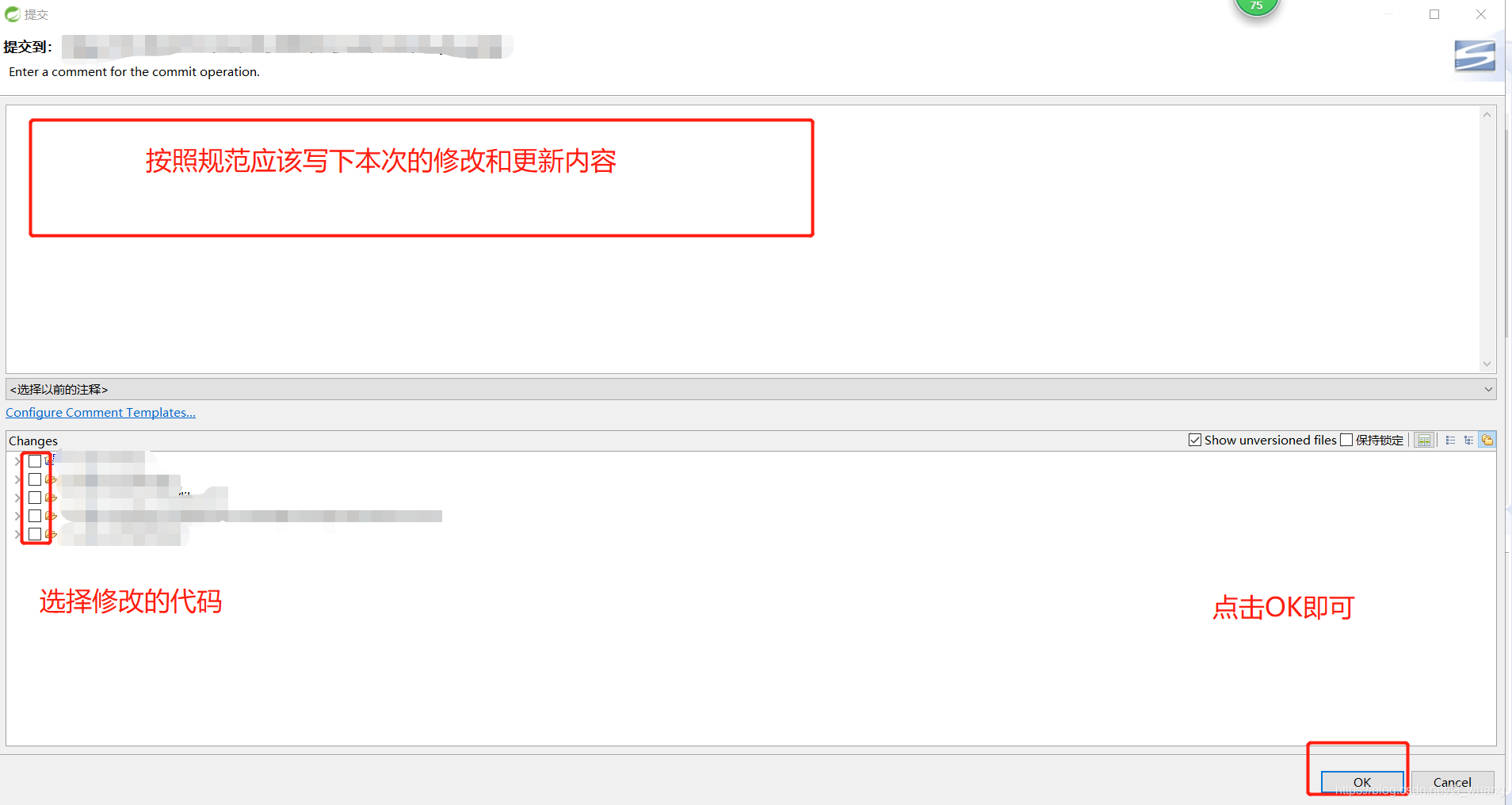昨天发布了STS中SVN的安装,今天就接着发布一下STS中SVN的代码提交与更新
先保存SVN资源库
window–>show View
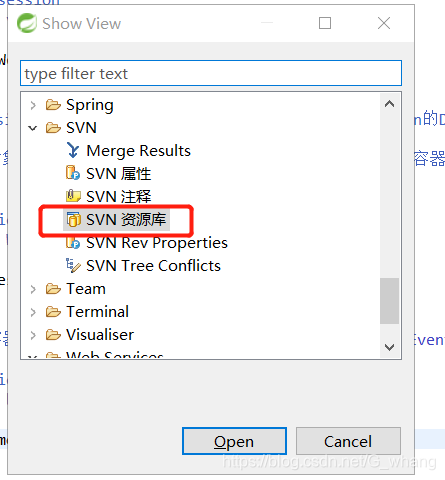
点击"+",将项目地址粘贴,填入自己已经分配的svn账号和密码,就可以下载同步svn项目了
open后如图所示 点击带+号的小油桶
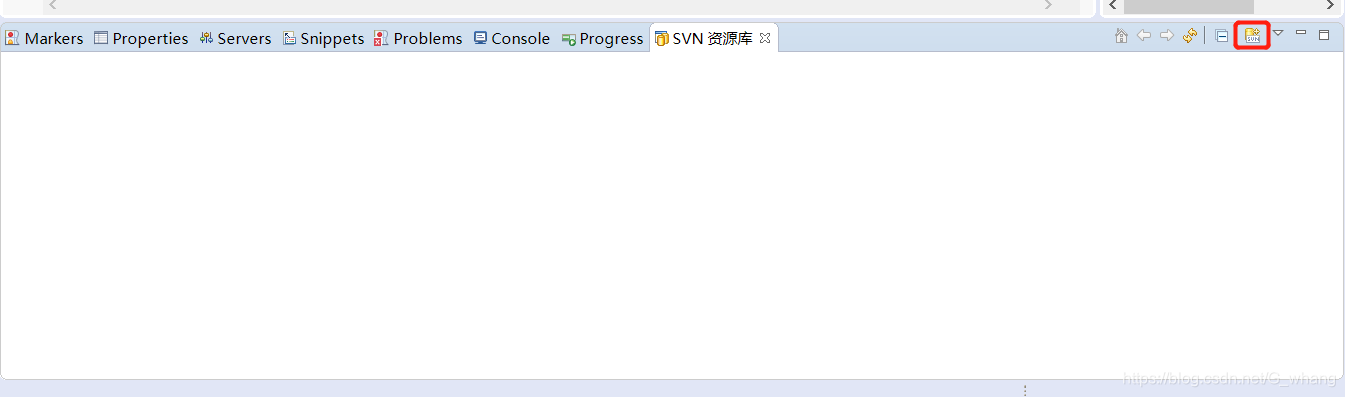
然后粘贴SVN的路径到URL中
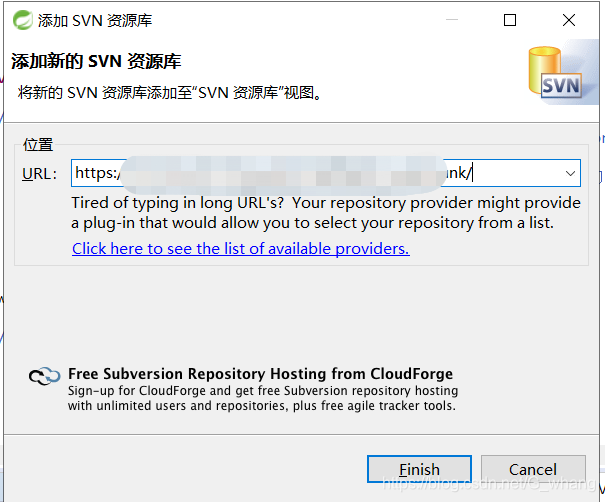
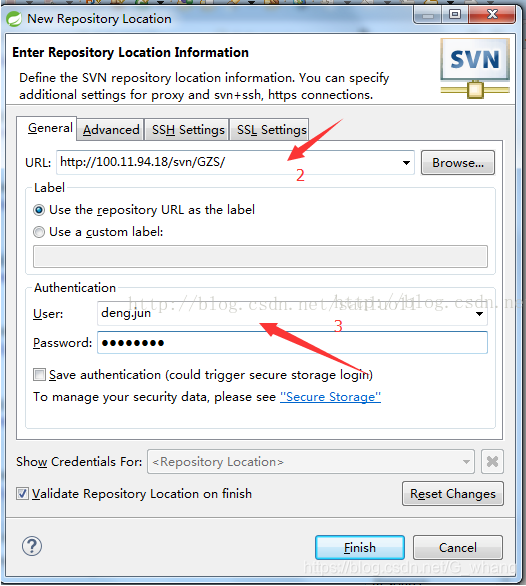
然后下一步 如下图所示就是下载成功了
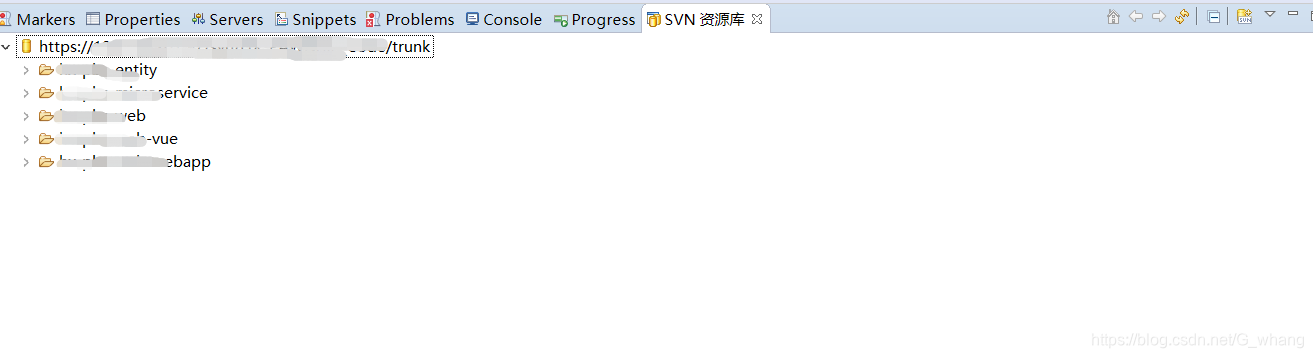
然后是代码的同步和提交
因为我的代码是先下载后导入的,没有在STS中下载,所以后来装SVN插件后没有把代码同步上,所以后面没有地址
同步地址的方式如图
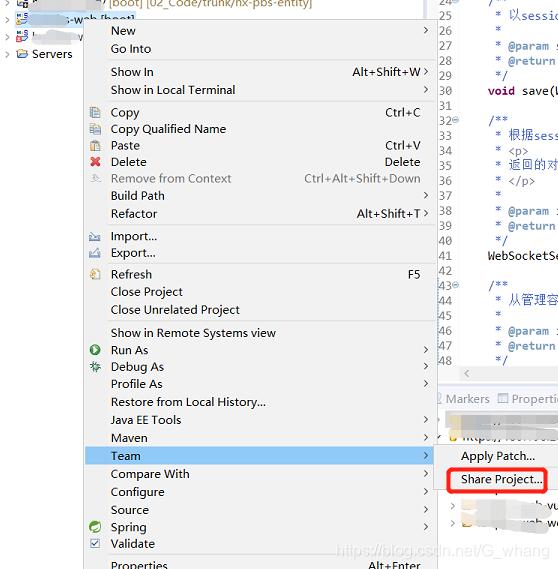
下面是eclipseSVN提交过程其实和STS差不多
在提交代码的时候,会看到有的文件前会有雪花标志,代表该文件被修改过。
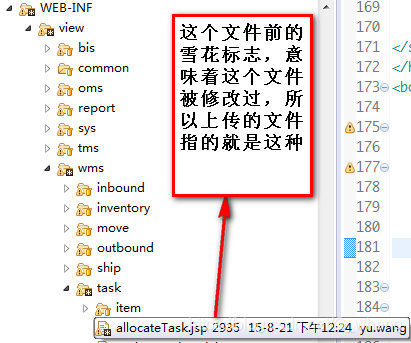
提交代码的时候,点击整个项目,右键—team—与资源库同步,这个目的是检查本地的代码和服务器上的代码有没有冲突,如果有冲突的话,应该像将冲突解决,否则提交代码会出错
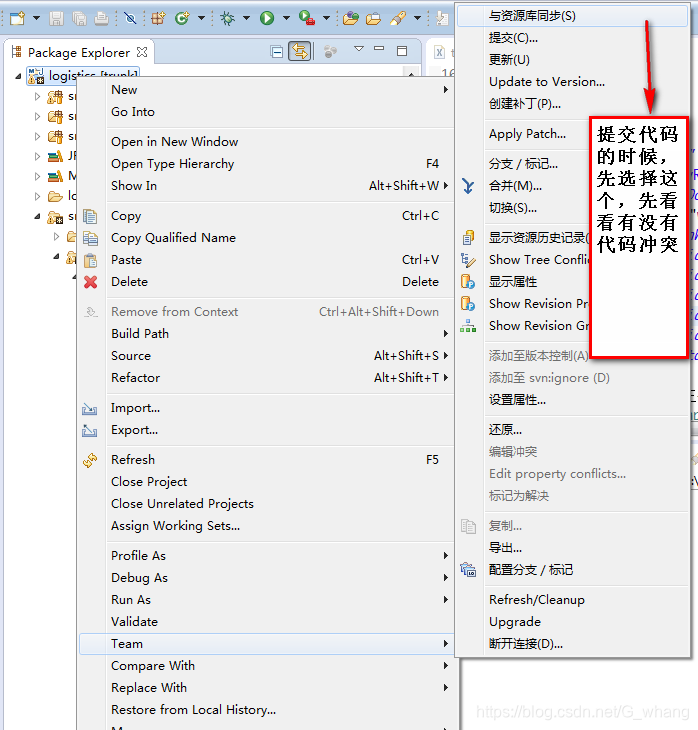
点击与资源库同步按钮之后,会跳转到Team Synchronizing界面,这个时候eclipse会自动检测本地的代码和服务器上的代码有没有冲突,有的话会在eclipse的左侧显示出来,如果没有冲突,那么会跳出弹框 Synchronzing No Changes found .
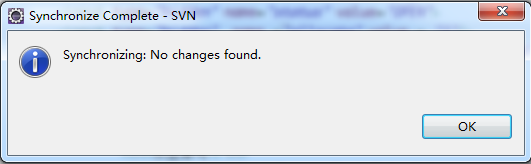
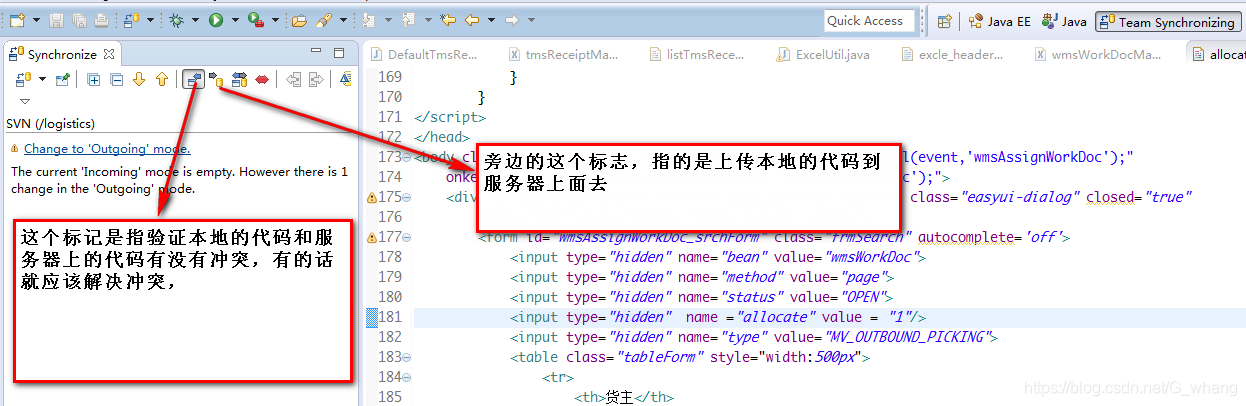
在解决完冲突后或者在升级后,那么,点击上图中上传代码的按钮,跳转到上传代码的页面
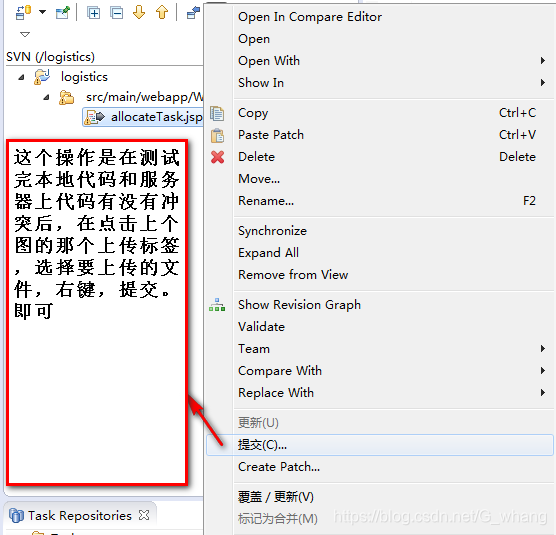
选择要提交的文件,然后右键,提交。会跳出一个弹框,让你输入对你这次提交的代码的描述,主要就是写你完成的需求的详细的内容,和编码上传者
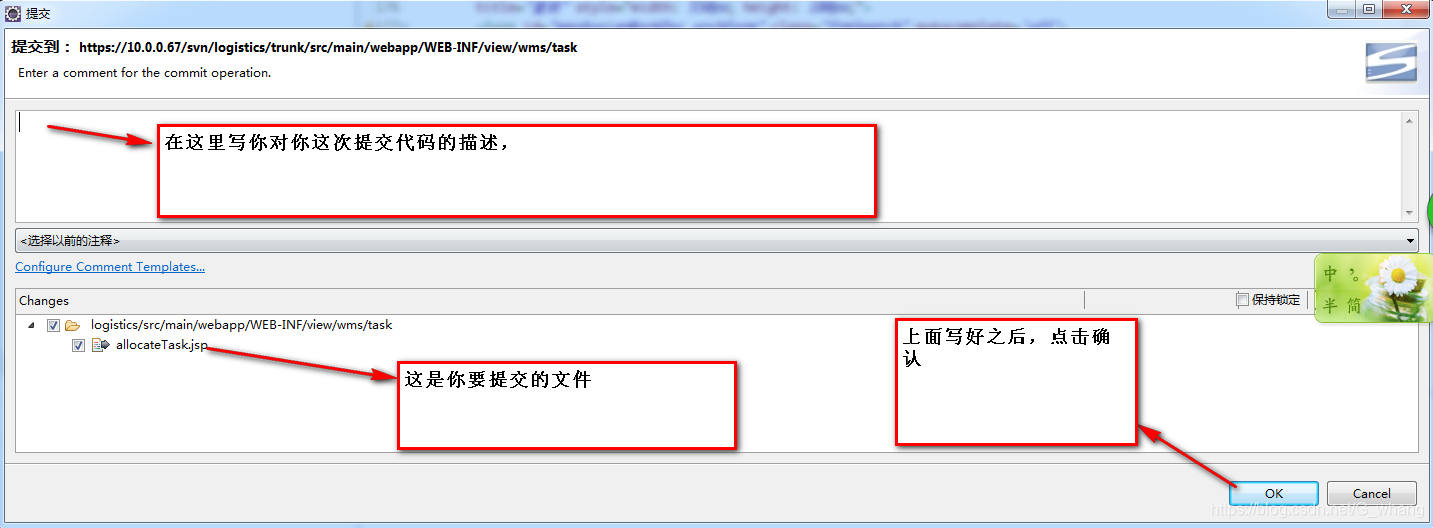
点击OK,上传成功。
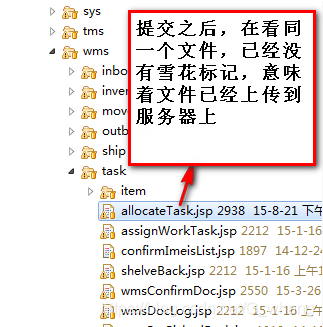
上传成功之后,你会发现,上传的文件之前的雪花标志已经消失不见。意味者上传成功。
有的时候,代码之前会出现问号,意味着,这个文件是新增加的。
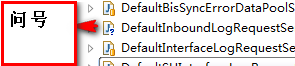
在提交代码之前与资源库同步,不同的提交文件之前会出现不同的标识,看下图,有的图标意味着本地的文件与服务器上的文件有冲突,在有冲突 的时候,要将本地的代码和服务器上的代码进行比较,如果要将本地的代码吧服务器上的代码覆盖掉,那么就直接提交,不然就像下图一样,点击那个按钮,把本地的代码覆盖掉。再出现冲突的时候,如果要将本地的代码覆盖掉,那么一般先将自己的修改的代码拷贝出来,然后将本地的代码覆盖,然后跟新后,再将自己的代码重新写会去,然后再提交代码。
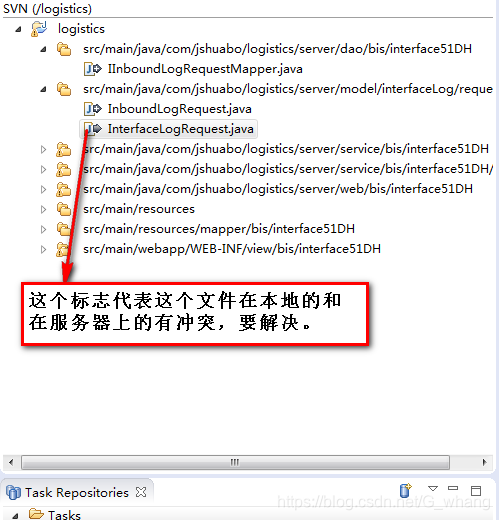
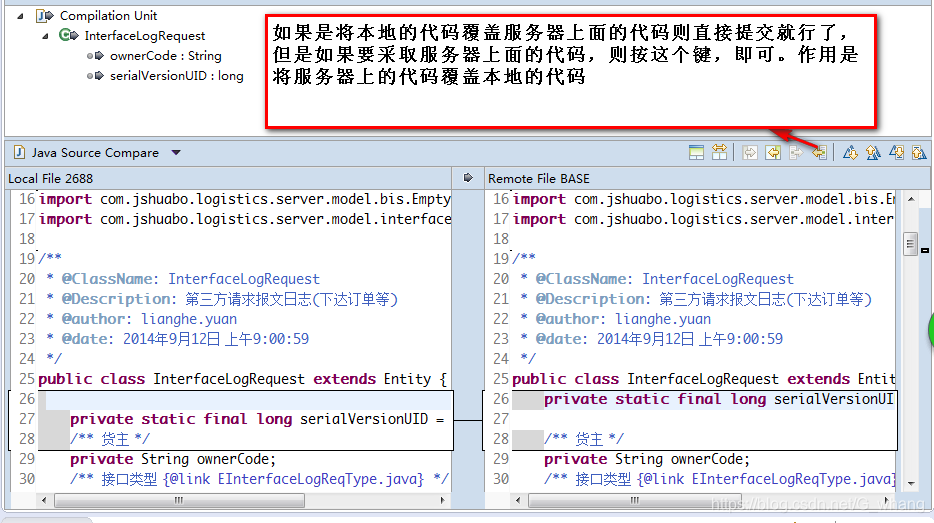
更新代码的时候,会出现以下图标,箭头有实心和空心,代表不同的意思
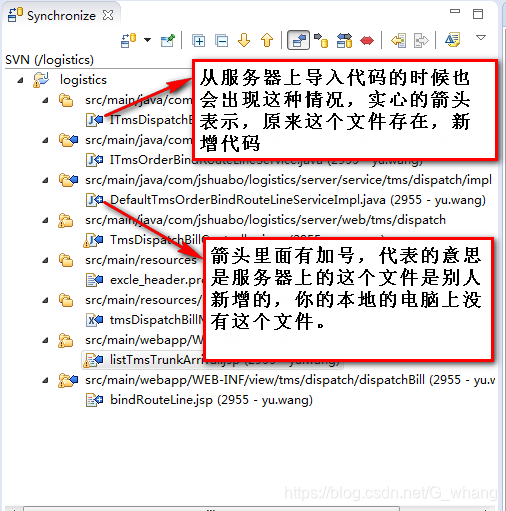
STS提交过程
先与资源库同步
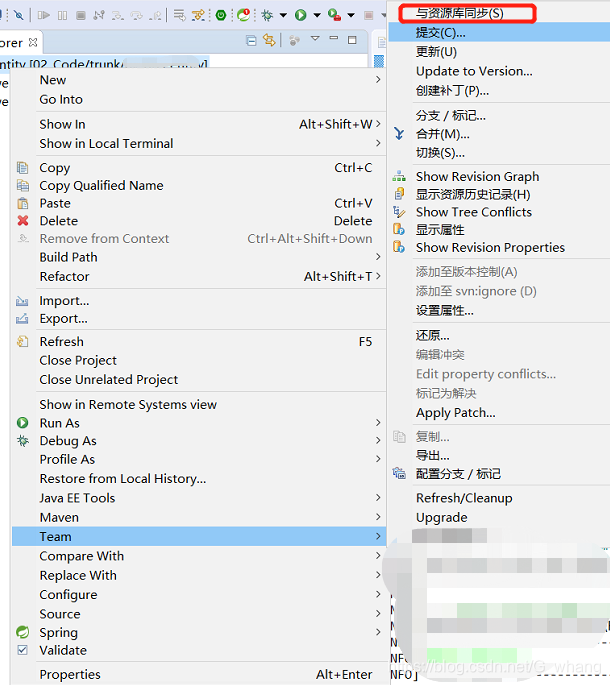
同步后点击更新 更新的时候可选中多个项目
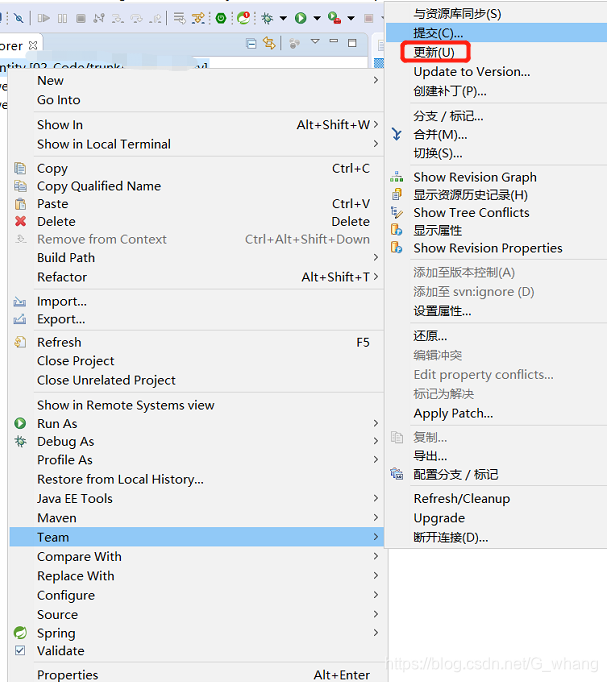
然后提交